win10深色模式怎么开启 win10如何开启深色模式
更新时间:2022-12-23 09:52:50作者:runxin
当用户在日常操作win10系统的过程中,由于外界光线的影响难免会导致电脑屏幕画面显示影响用户眼睛的清楚出现,因此一些用户在光线较暗的环境下使用win10系统时可以开启深色模式来适应,那么win10深色模式怎么开启呢?这里小编就来告诉大家win10开启深色模式设置方法。
具体方法:
1、首先在电脑桌面鼠标右键点击,然后选择【个性化】。
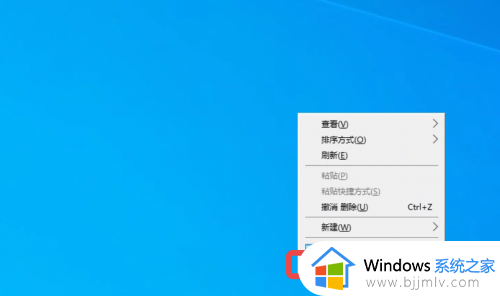
2、接着在个性化界面,点击左边的【颜色】。
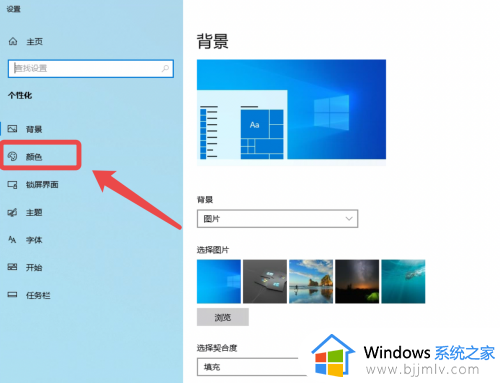
3、在右边点击原来的【浅色】。
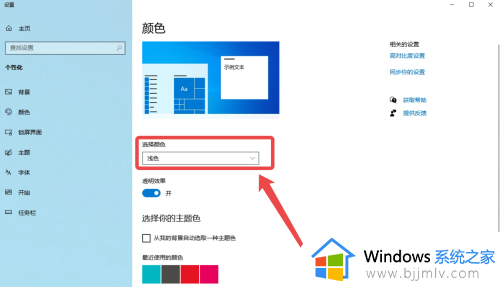
4、弹出选项后,我们点击选择【深色】即可切换。
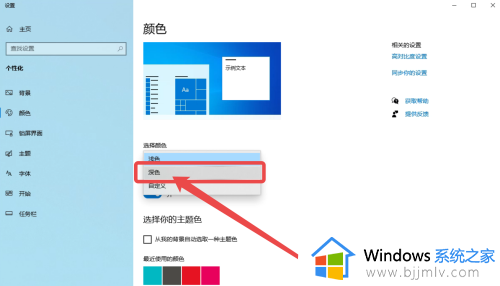
上述就是小编告诉大家的win10开启深色模式设置方法了,还有不清楚的用户就可以参考一下小编的步骤进行操作,希望能够对大家有所帮助。
win10深色模式怎么开启 win10如何开启深色模式相关教程
- win10深色模式在哪里 怎么开启win10的深色模式
- win10如何开启电脑卓越性能模式 win10怎么开启卓越性能模式
- win10家庭版测试模式如何开启 win10系统测试模式怎么开启
- win10怎么开启xbox模式 win10如何开启xbox游戏模式
- 电脑护眼绿色模式怎么设置win10 win10如何设置绿色护眼模式
- win10安全模式怎么关闭开机启动?win10如何退出安全模式启动
- win10极致性能模式怎么开启 win10开启极致性能模式设置方法
- win10卓越性能模式怎么开启 win10卓越性能模式开启设置方法
- 护眼模式win10怎么开启_win10护眼模式开启步骤
- win10色盲模式关闭方法 win10色盲模式如何关闭
- win10如何看是否激活成功?怎么看win10是否激活状态
- win10怎么调语言设置 win10语言设置教程
- win10如何开启数据执行保护模式 win10怎么打开数据执行保护功能
- windows10怎么改文件属性 win10如何修改文件属性
- win10网络适配器驱动未检测到怎么办 win10未检测网络适配器的驱动程序处理方法
- win10的快速启动关闭设置方法 win10系统的快速启动怎么关闭
热门推荐
win10系统教程推荐
- 1 windows10怎么改名字 如何更改Windows10用户名
- 2 win10如何扩大c盘容量 win10怎么扩大c盘空间
- 3 windows10怎么改壁纸 更改win10桌面背景的步骤
- 4 win10显示扬声器未接入设备怎么办 win10电脑显示扬声器未接入处理方法
- 5 win10新建文件夹不见了怎么办 win10系统新建文件夹没有处理方法
- 6 windows10怎么不让电脑锁屏 win10系统如何彻底关掉自动锁屏
- 7 win10无线投屏搜索不到电视怎么办 win10无线投屏搜索不到电视如何处理
- 8 win10怎么备份磁盘的所有东西?win10如何备份磁盘文件数据
- 9 win10怎么把麦克风声音调大 win10如何把麦克风音量调大
- 10 win10看硬盘信息怎么查询 win10在哪里看硬盘信息
win10系统推荐